
如何在PPT簡報內展示360全景影片和360全景照片?1分鐘馬上學起來
你有想過在PPT簡報報告時,把360全景照片或360全景影片直接在簡報投影中展示嗎?
這樣不僅可以讓講者在簡報時直接移動視角觀看全景照片和影片,又不需再另外開啟其他的軟體工具,讓整個簡報進行既專業又順暢。
接下來我將會分別介紹如何在PPT簡報內嵌入展示360全景影片、360全景照片,以及360虛擬導覽的方法,那我們就開始了!
360全景影片在PPT簡報內展示教學
360全景影片要在PPT簡報內展示的方法其實非常簡單,首先先把你的360全景影片上傳到YouTube平台,確認在YouTube上面可以正常播放,並且可以自由移動觀看視角。
然後點一下【分享】的連結。
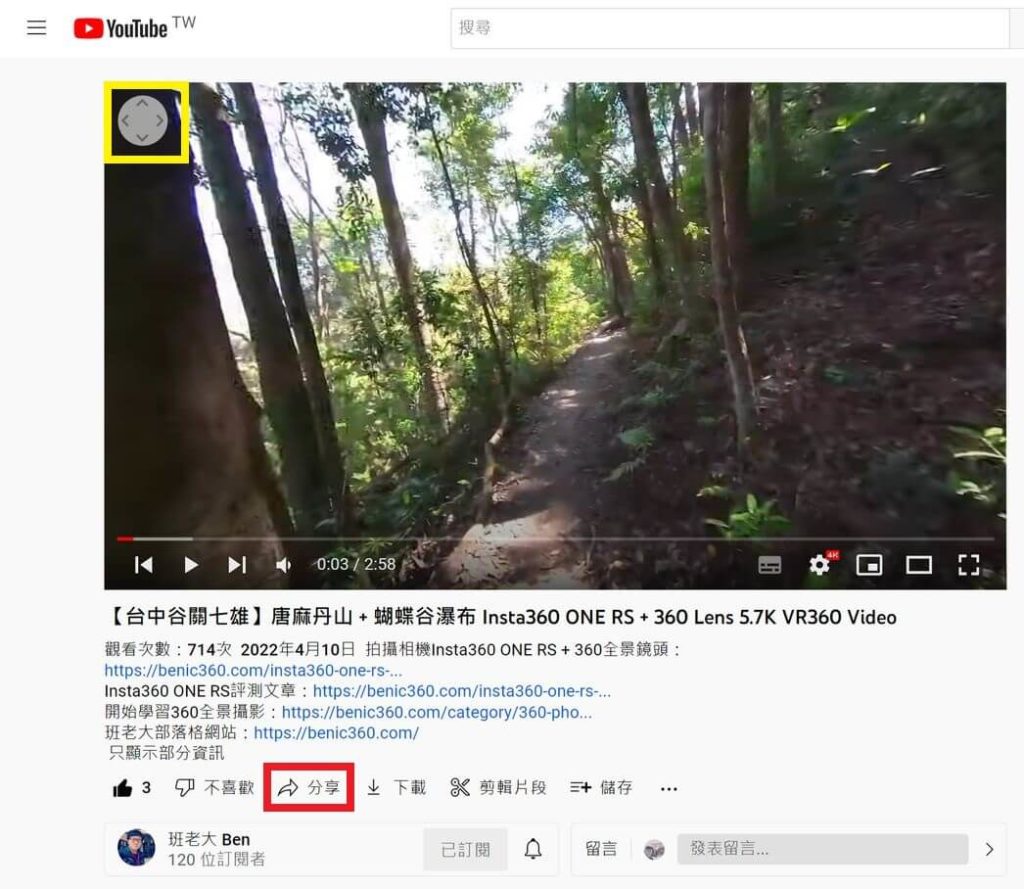
再點一下【複製】,把連結給複製起來。
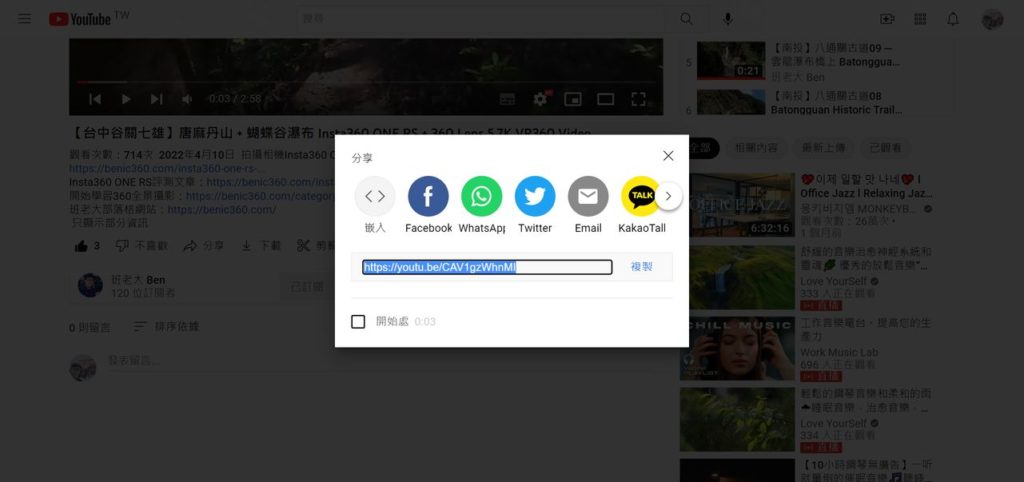
再來開啟Microsoft Power Point簡報軟體,打開你預計要放360全景影片的簡報檔,工作列中選擇【插入】→【視訊】→【線上影片】。
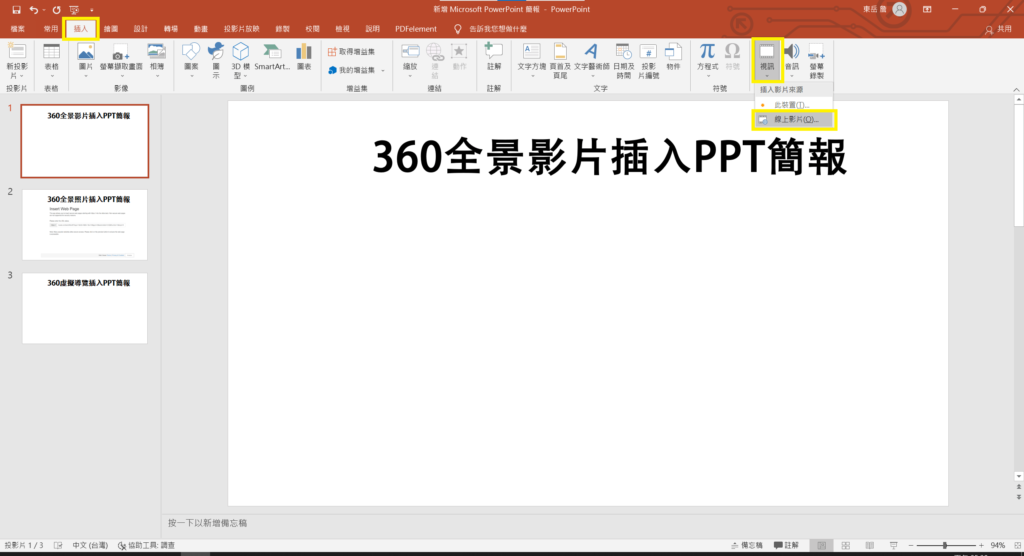
然後貼上你剛剛在YouTube複製的分享連結,再按【插入】。
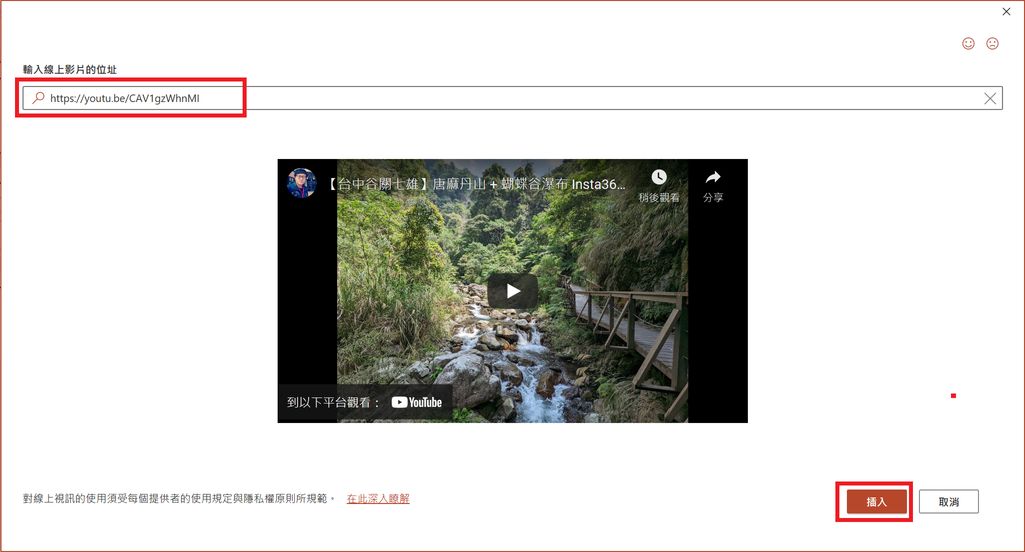
這時候簡報就會顯示360全景影片了,可以利用外框去縮放影片的尺寸大小,並且移動到你想要放的位置,然後用投影片播放模式看看。
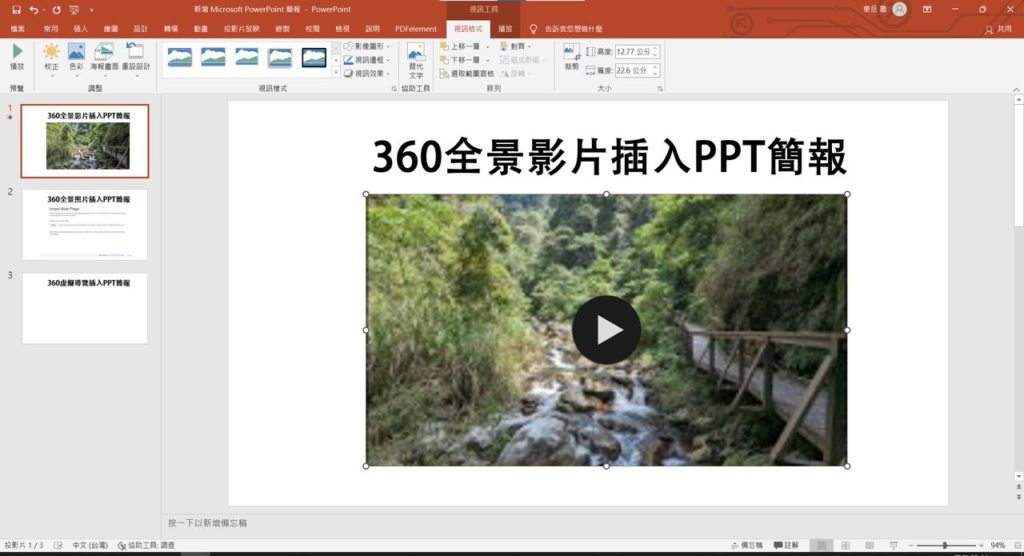
簡報投影片播放模式可以正常播放360全景影片,記得先調整影片解析度,並確認觀看視角可以自由拖曳移動,這樣就搞定了!

360全景照片在PPT簡報內展示教學
首先我們把預計要在簡報中展示的360全景照片檔案先上傳到網路平台,只要是能取得「分享連結」的全景照片平台都可以,那我就以最常使用的Kuula來示範。
進到Kuula網站主畫面後,上方會有一個【Register】點一下申請帳號。(如果已經有申請過帳號了,點旁邊的Sign-in登入即可)
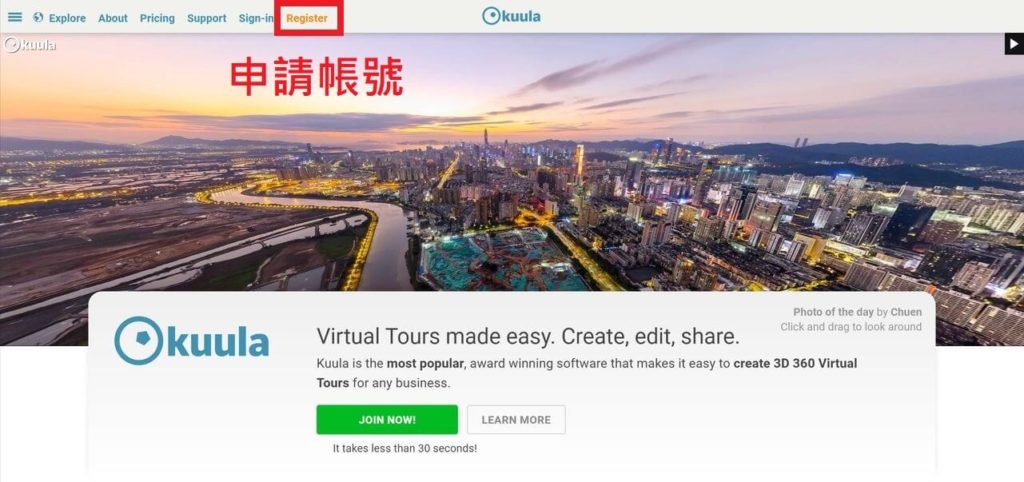
Kuula可以讓你任意選擇用Email電子信箱,或者是Facebook臉書來申請帳號。

申請完成後登入帳號,並回到Kuula主畫面選擇【Upload】上傳,然後選擇【Single Image】單張照片。
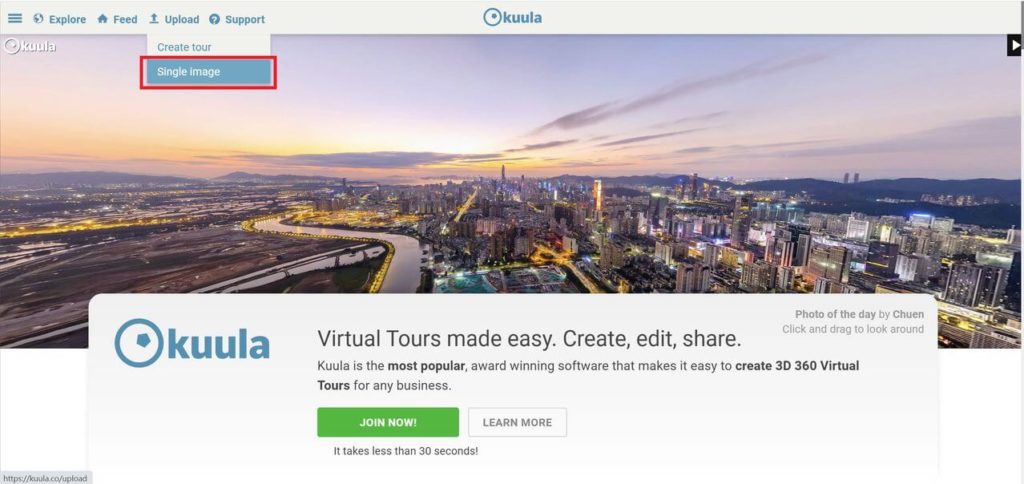
中間這個範圍就是讓你將360全景照片拖曳進去的地方,或者點中間的【SELECT IMAGE】選擇照片檔案上傳。
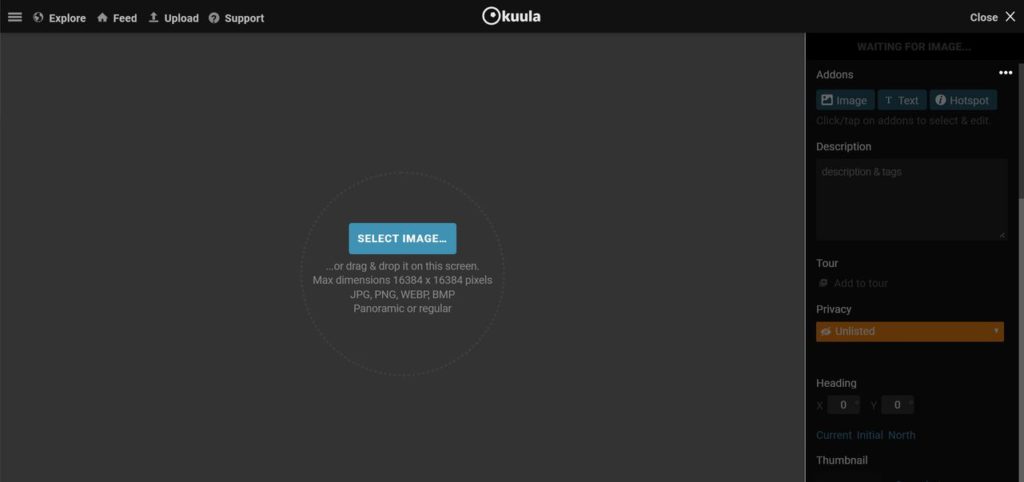
稍微等它一下就會上傳完成看到照片,接著按右上方的【POST IT!】將照片發布到平台。
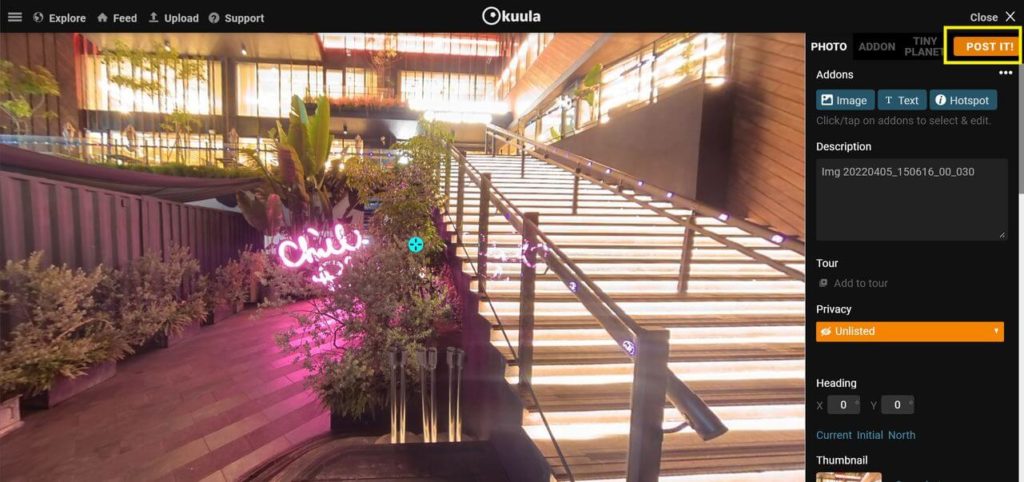
接下來畫面會切換到觀看預覽模式,在右邊點一下【Share】分享功能。
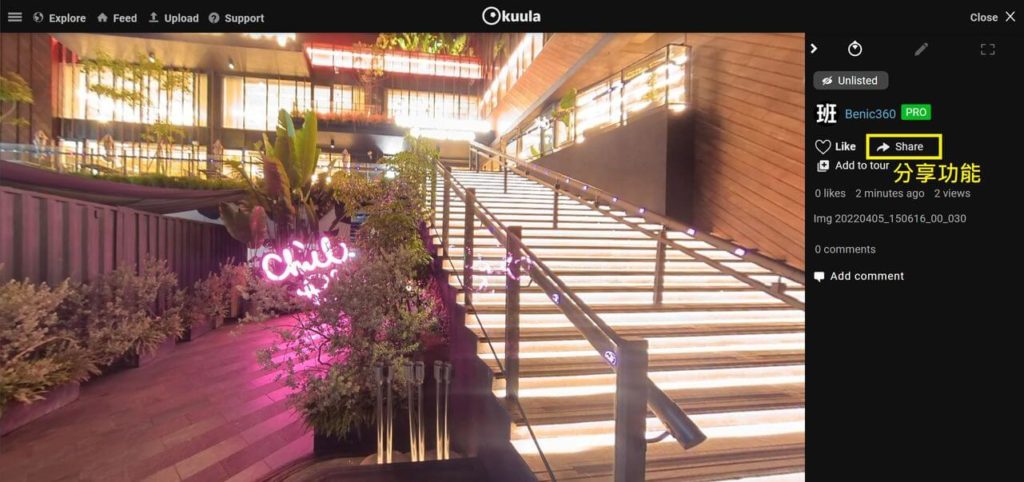
然後點綠色的按鈕【Get link or Embed code】取得分享連結。
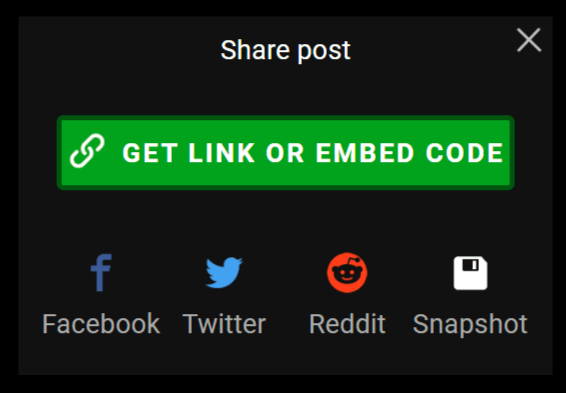
然後在Link底下的整段連結框框點一下複製起來,等一下我們會用到這串連結。
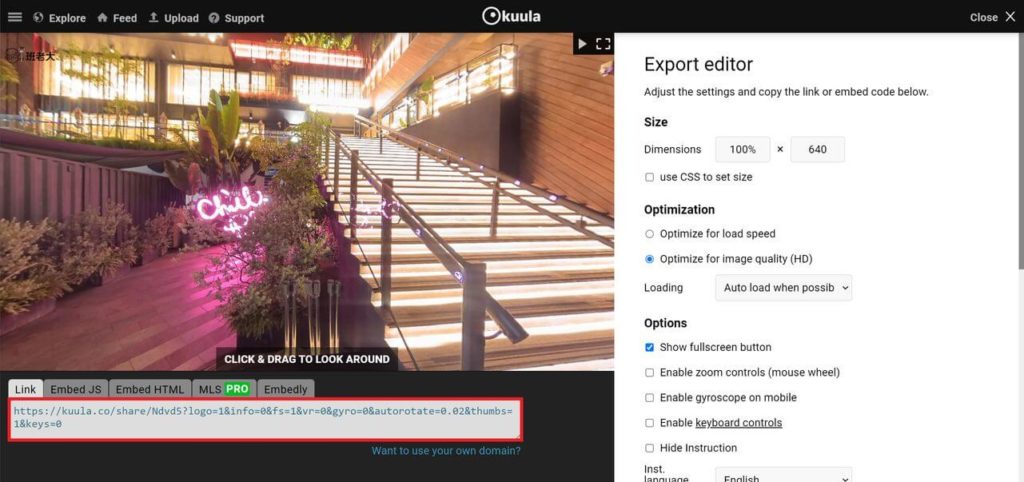
再來開啟Microsoft Power Point簡報軟體,打開你預計要放360全景照片的簡報檔,工作列中選擇【插入】,然後點選【取得增益集】。
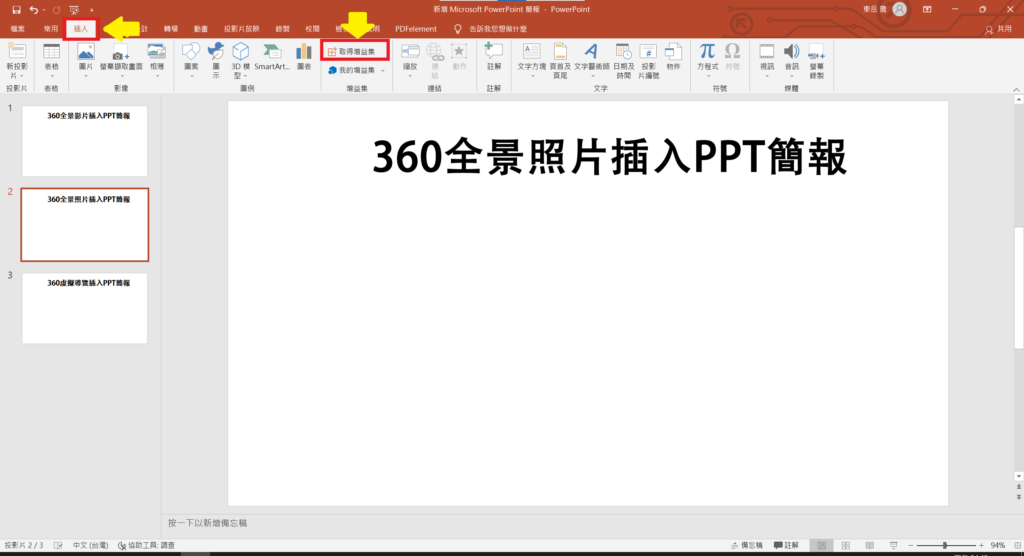
在搜尋框輸入【web viewer】,這個就是我們要用來插入網頁連結語法的工具,點一下旁邊的【新增】按鈕。
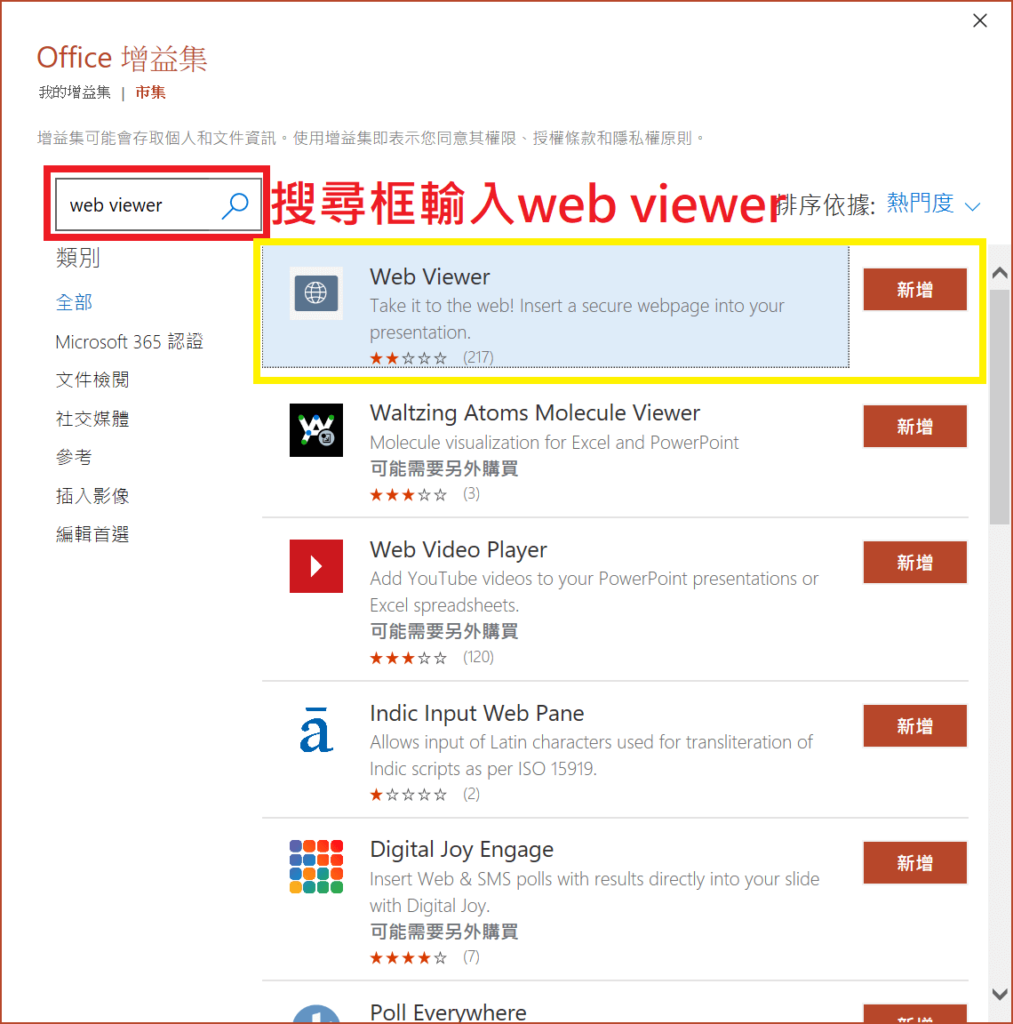
勾選我同意以上的所有條款與條件,然後按【繼續】。
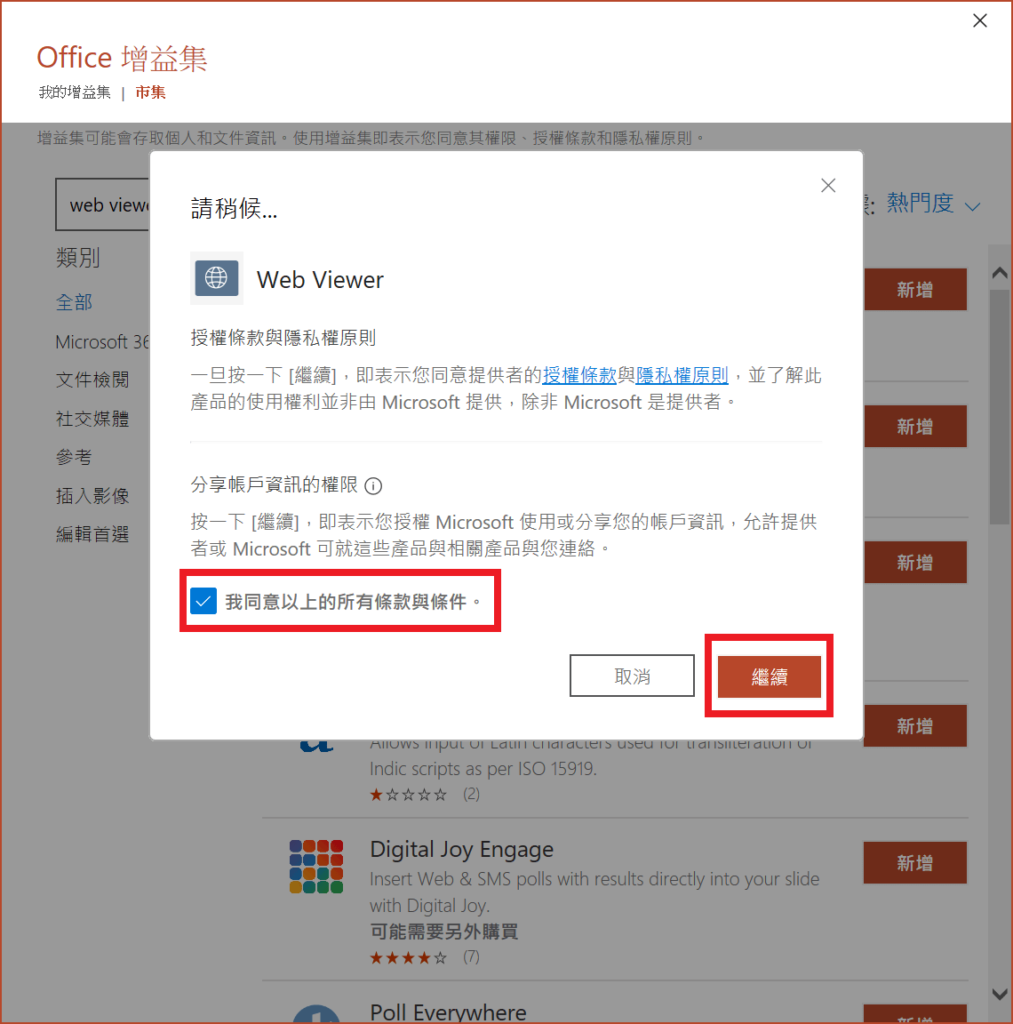
這時候應該會出現一個Insert Web Page框框讓你輸入連結的欄位。
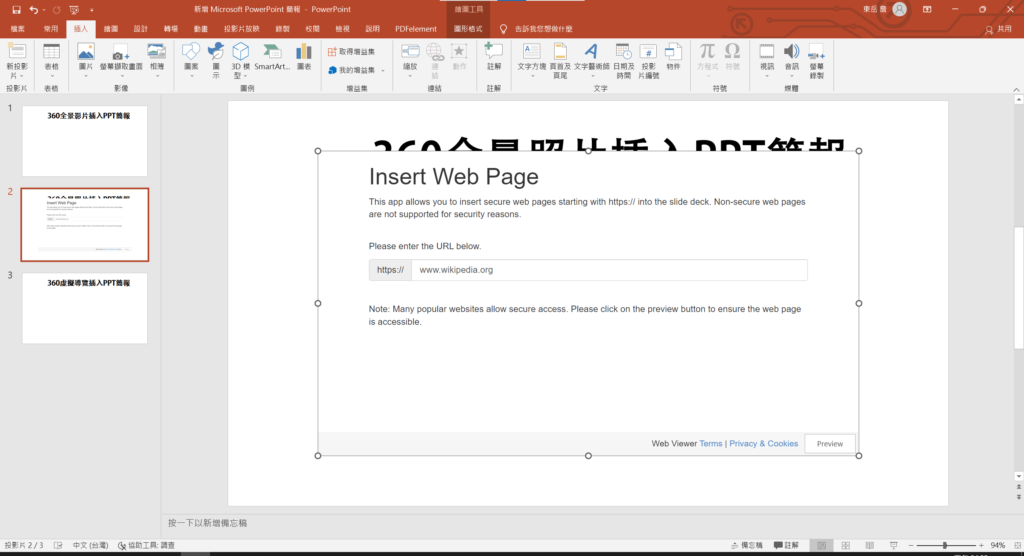
把剛剛在Kuula複製的那串連結貼上,並且記得把前面重複的https://給消除掉,然後再按右下方的【Preview】。
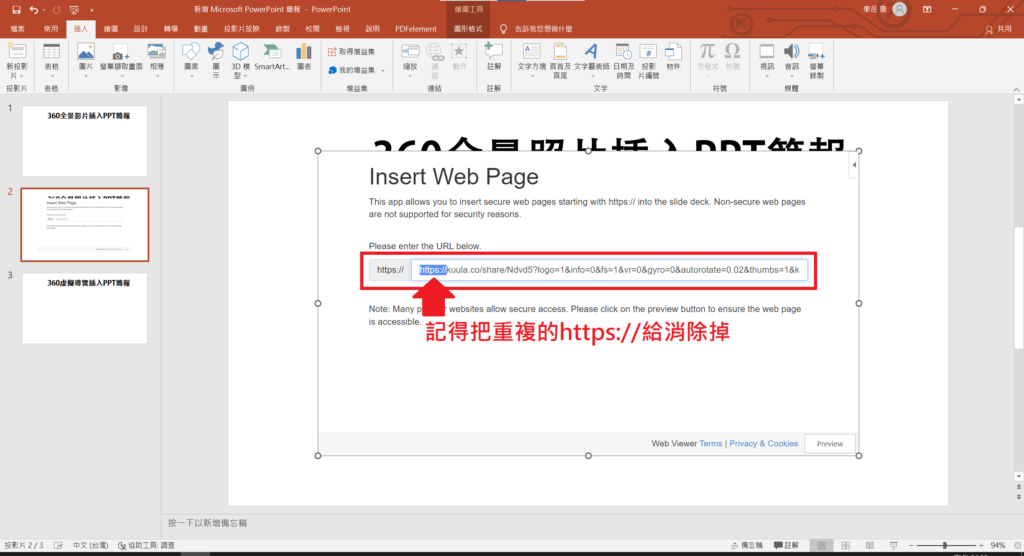
這時候360全景照片就成功放進PPT簡報中了,可以利用外框去縮放大小,並且移動到你想放的位置,然後我們來點一下投影片放映看看。
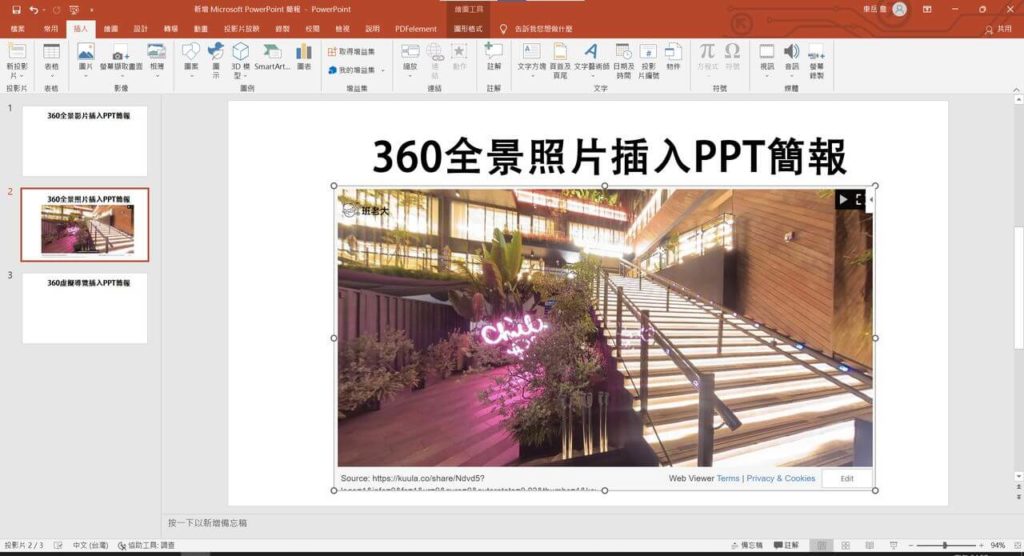
放映投影片後,360全景照片就能夠自動展示出來了,並且還可以透過拖曳畫面自由移動觀看視角。

360虛擬導覽在PPT簡報內展示教學
那如果是用Kuula製作出完整的虛擬導覽體驗,同樣也可以直接在PPT簡報中投影展示與體驗,不需要再額外開啟任何網站或軟體。
進去虛擬導覽的預覽觀看模式後,一樣點【Share】準備複製連結。
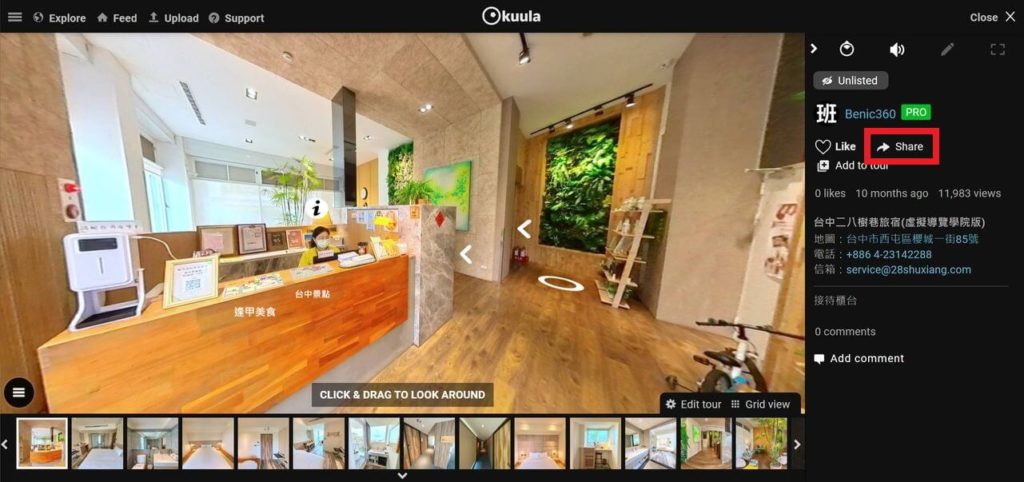
然後點中間的【Get link or Embed Code】綠色按鈕。
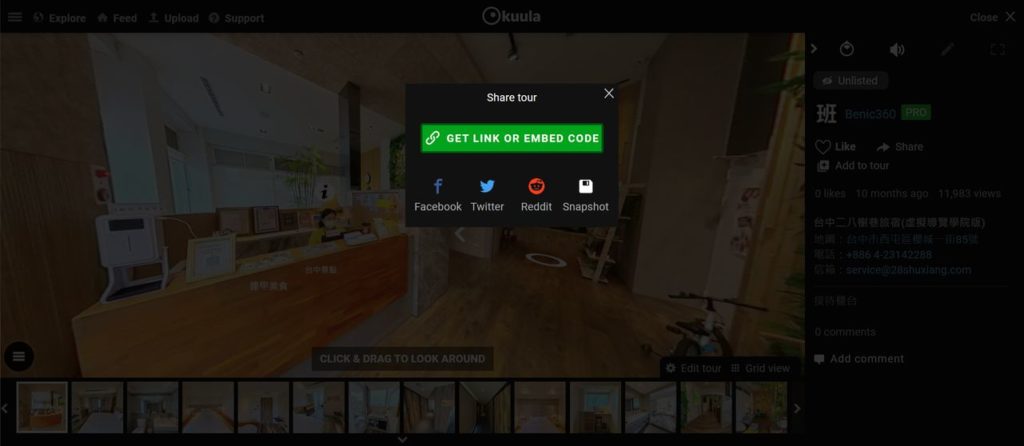
然後把Link底下的語法複製起來,等下一樣貼到PPT簡報使用。
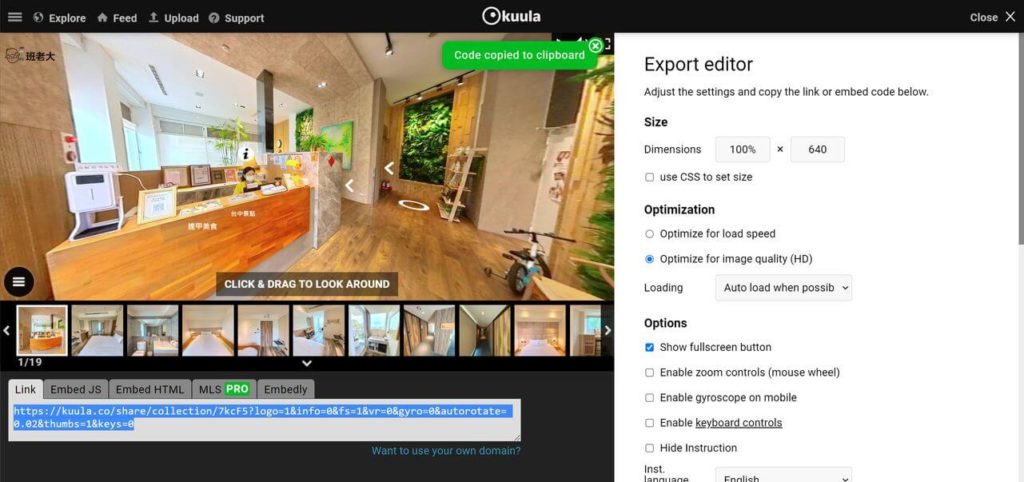
再來開啟Microsoft Power Point簡報軟體,打開你預計要放360虛擬導覽的簡報檔,工作列中選擇【插入】,然後點選【取得增益集】。
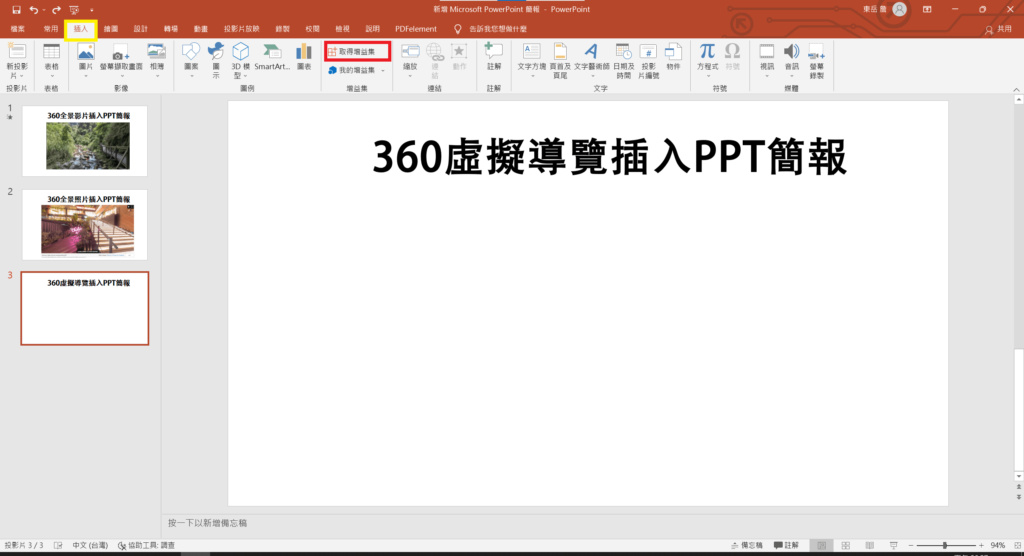
在搜尋框輸入【web viewer】,這個就是我們要用來插入網頁連結語法的工具,點一下旁邊的【新增】按鈕。
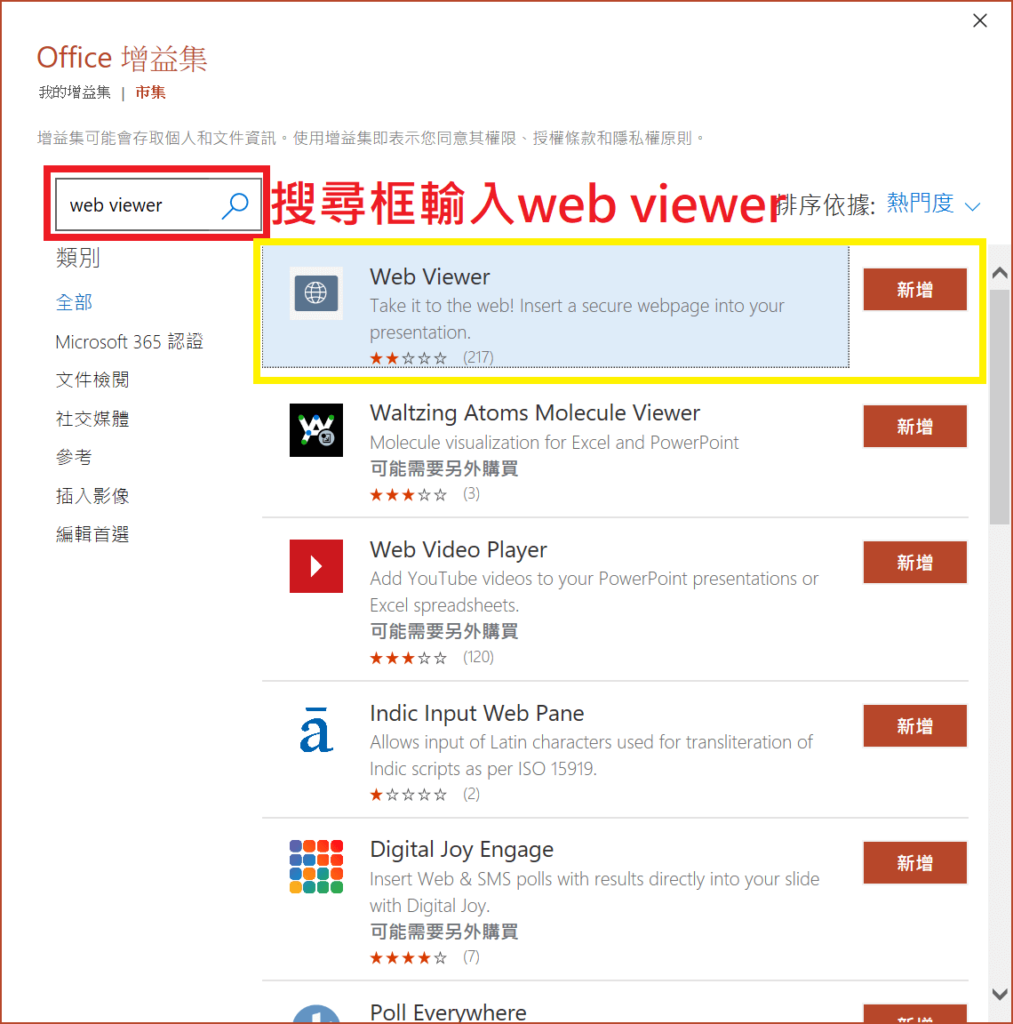
勾選我同意以上的所有條款與條件,然後按【繼續】。
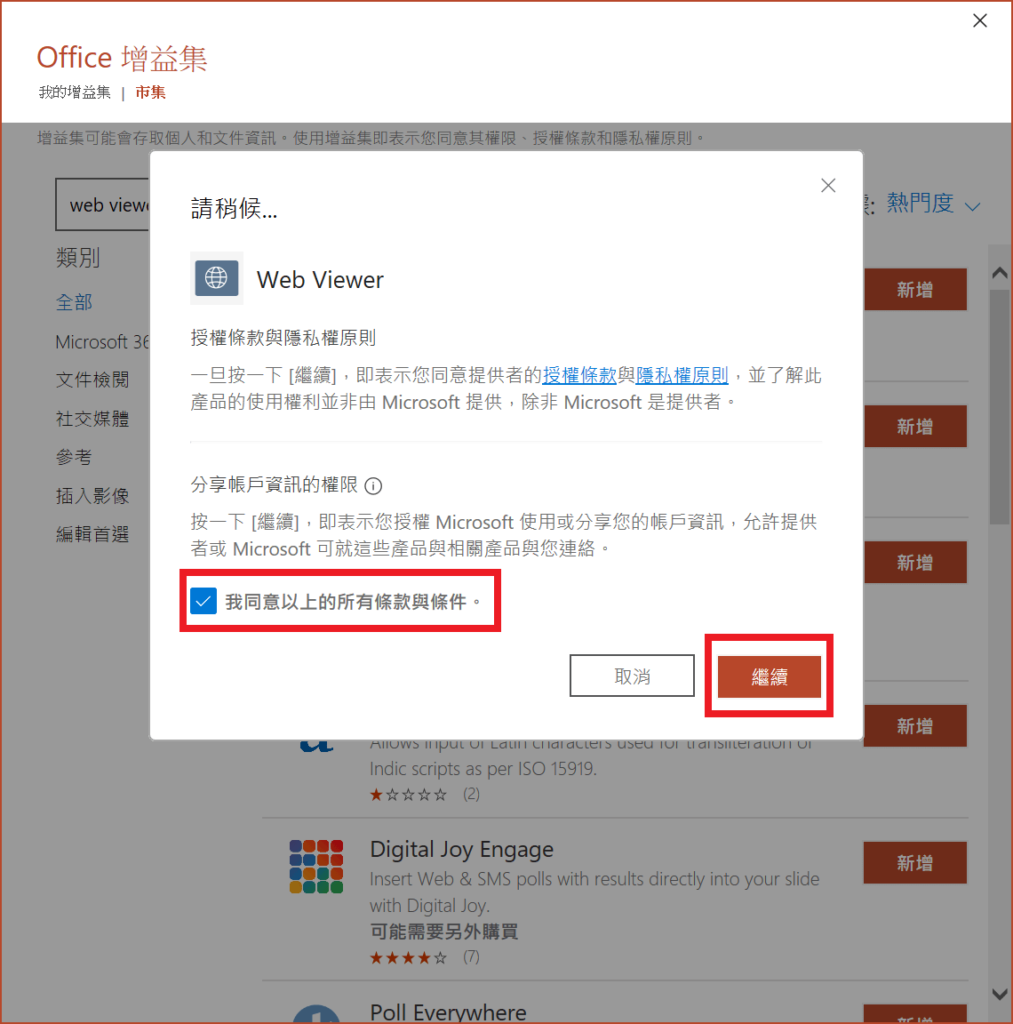
這時候會出現一個Insert Web Page框框讓你輸入連結的欄位,貼上剛剛在Kuula複製的虛擬導覽Link連結語法,然後再按【Preview】。
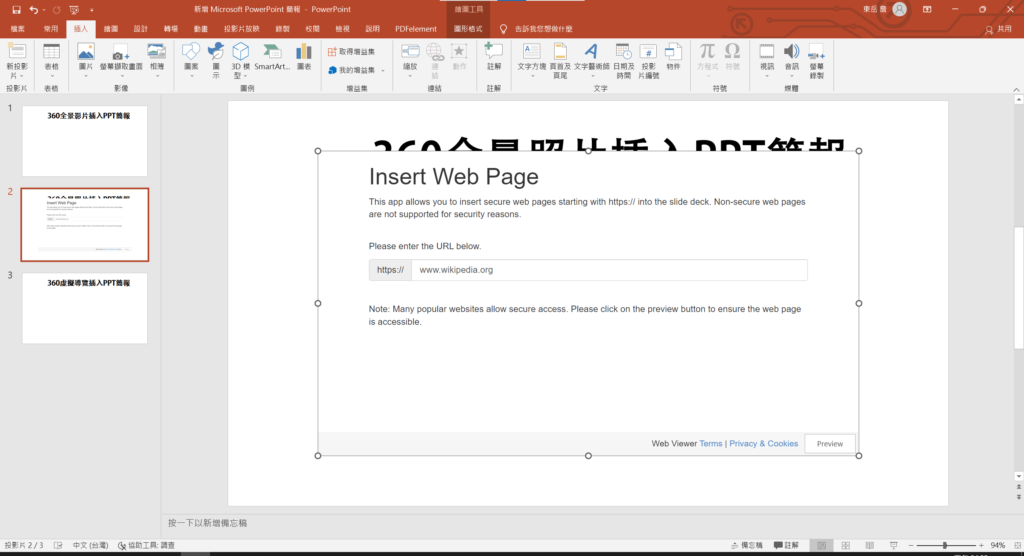
同樣的將簡報用投影片模式播放,這樣就可以直接在PPT上面自由移動視角和體驗虛擬導覽了。
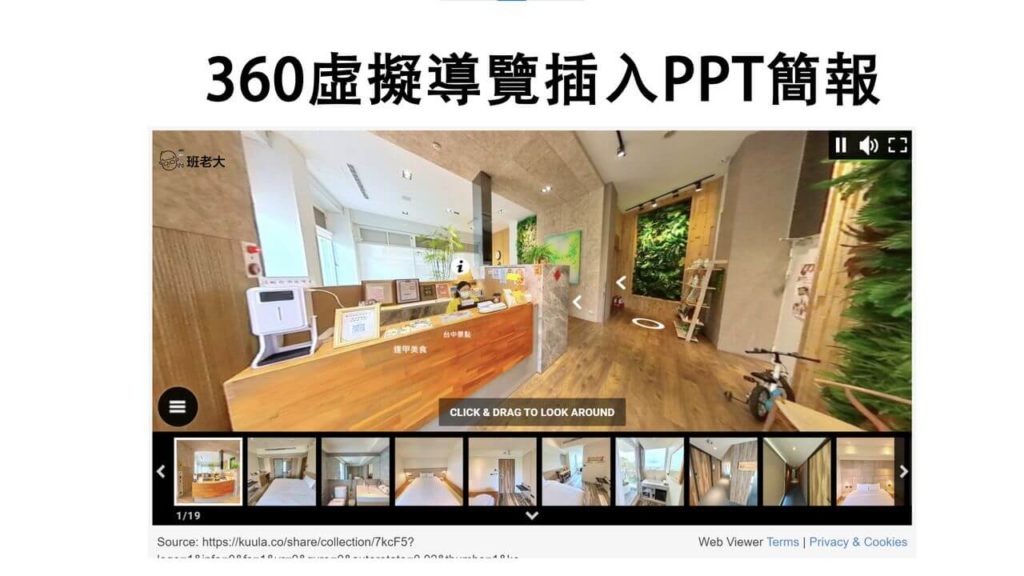
結語
以上就是如何在PPT簡報內展示360全景影片和360全景照片,以及虛擬導覽的方法,其實相當簡單,只是運用分享連結語法直接嵌入PPT檔案內的Web Viewer,這樣就不必在簡報報告時又打開其他網站或軟體,也顯得更加專業。
祝360愉快~


跟著班老大一起從零開始,到完整學會360全景攝影,並成功製作出具有品牌價值的虛擬導覽體驗。
免費訂閱班老大電子報
訂閱班老大YouTube

立即加入360互動星球臉書社團

班老大有成立一個360互動星球Facebook臉書社團,歡迎你一起加入討論交流!
360全景相機推薦文章
- 第一次聽到360相機?先看這篇360相機超完整介紹馬上認識
- 360相機基本裝備怎麼買?看這篇新手必知的360相機拍攝基本配備就搞定
- 考慮要買哪一台360相機?看這篇360度相機推薦專業指南就對了
- 如何檢查360運動相機?看這篇購買相機前後的基本檢測
- 360相機新手上路嗎?歡迎前往閱讀《360新手必看系列文章》
- 360相機初學者基本功:17個新手必知的360相機攝影技巧
- 虛擬導覽是什麼?看這篇VR-Tour超完整介紹
- 閱讀更多360全景相機教學文章
- 歡迎前往逛逛我的商店
歡迎追蹤班老大臉書粉專
班老大網站所有最新文章都會在這裡第一時間通知,歡迎追蹤我的粉絲專頁!
有任何問題可以在底下留言~
如果喜歡我的文章,歡迎分享~








這篇文章非常有用, 謝謝分享!
Alan 你好,
不客氣~ 希望對你有所幫助!